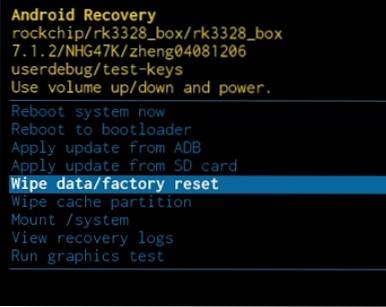Dans ce didacticiel, vous apprendrez à installer et à utiliser BeeTV sur FireStick. Les instructions fournies dans ce guide fonctionneront sur Fire TV Stick, Fire TV, Fire TV Cube et Fire TV Stick 4K.
BeeTV est une application de vidéo à la demande pour Android qui vous permet de diffuser vos films et émissions préférés. Cette application est à cent pour cent compatible avec la télécommande FireStick, ce qui en fait l'une de mes applications de streaming préférées.
L'application propose des milliers d'heures de contenu en streaming. L'interface facile à utiliser rend votre expérience encore plus agréable. Bien que BeeTV récupère de nombreux liens de bonne qualité, il vous permet d'améliorer encore la qualité du streaming avec l'intégration Real-Debrid. Vous pouvez également vous connecter à votre compte Trakt dans l'application pour synchroniser votre historique de visionnage.
Lire: Comment installer et utiliser le meilleur VPN pour FireStick
Comment installer BeeTV APK sur FireStick
BeeTV est une application tierce et elle sera téléchargée sur FireStick. Vous trouverez les instructions détaillées étape par étape dans ce guide. Continue de lire!
Activer les applications provenant de sources inconnues
Pour charger des applications tierces sur FireStick, vous devez d'abord autoriser les applications provenant de sources inconnues. C'est un paramètre de sécurité. Suivez ces étapes:
- Allumez FireStick et lorsque l'écran d'accueil se charge, sélectionnez Paramètres du menu en haut
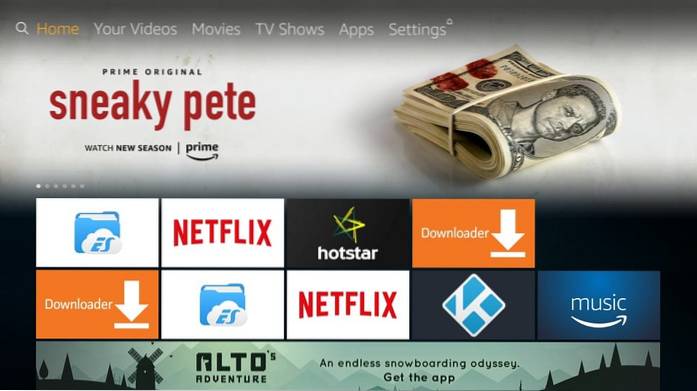
- Cliquez sur Mon Fire TV (ou Appareil sur certains appareils)
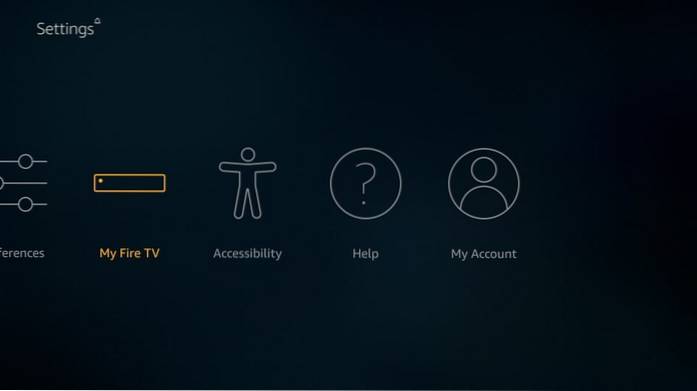
- Ouvrir Options de développeur

- Cliquez sur Applications de sources inconnues et allumez-le
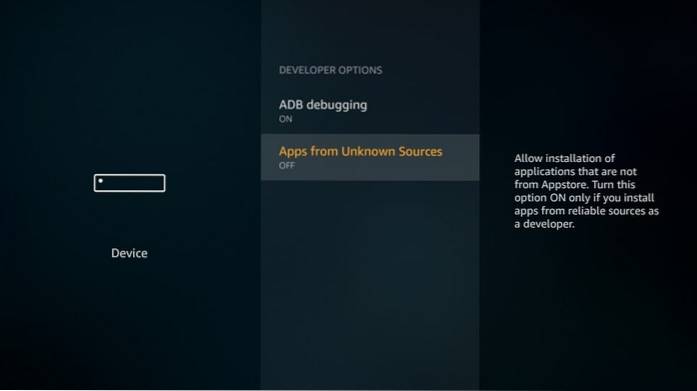
- Lorsque vous y êtes invité, cliquez sur Allumer
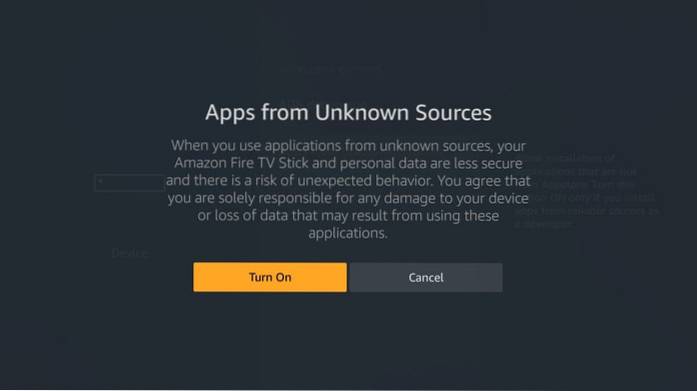
Vous pouvez maintenant installer n'importe quelle application tierce de votre choix, y compris BeeTV sur FireStick.
Guide d'installation de BeeTV FireStick (2 méthodes incluses)
Comme vous le savez probablement déjà, FireStick n'autorise pas le téléchargement des fichiers directement depuis un navigateur. Par conséquent, chaque fois que vous avez besoin de charger une application tierce, vous devez utiliser une application supplémentaire de prise en charge. Voici les deux applications de chargement latéral les plus populaires pour FireStick et nous allons apprendre à installer BeeTV en utilisant les deux:
- Téléchargeur
- Explorateur de fichiers ES
Vous pouvez installer ces deux applications à partir de l'Amazon Store en suivant ces étapes génériques:
- Sélectionnez le Chercher fonction (ou l'icône de l'objectif) activée dans le coin supérieur gauche de l'écran d'accueil de la FireStick
- Tapez le nom de l'application que vous souhaitez télécharger (Downloader ou ES File Explorer)
- Cliquez sur le nom de l'application dans les résultats de la recherche sur le même écran
- Suivez les instructions à l'écran et installez l'application
Installez BeeTV sur Fire Stick à l'aide de l'application Downloader
Downloader est probablement l'application de chargement latéral la plus populaire pour FireStick. Vous pouvez suivre nos instructions détaillées pour installer Downloader sur FireStick.
Après avoir installé l'application, procédez comme suit:
- Ouvrez l'application Downloader et avec le Accueil onglet sélectionné à gauche, cliquez sur le champ URL à droite
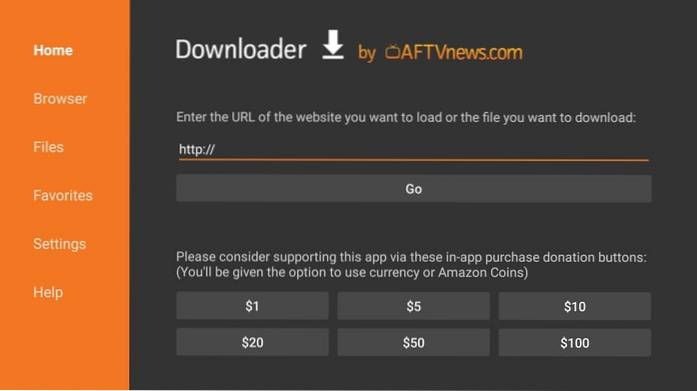
- Entrez soigneusement l'URL suivante à l'aide du clavier à l'écran: https: //www.Notre site / abeille
Cliquez sur ALLER
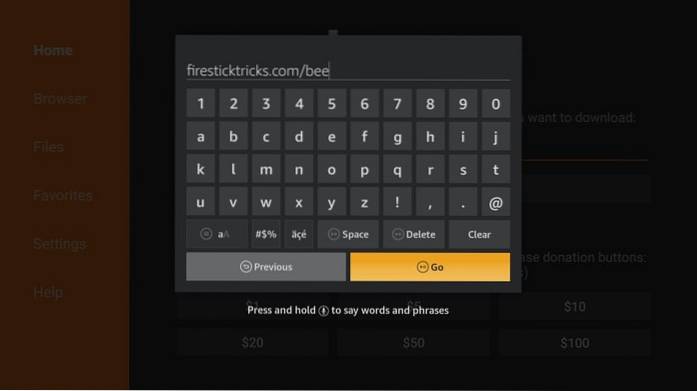
- Attendez que l'application Downloader télécharge l'APK Bee TV sur FireStick
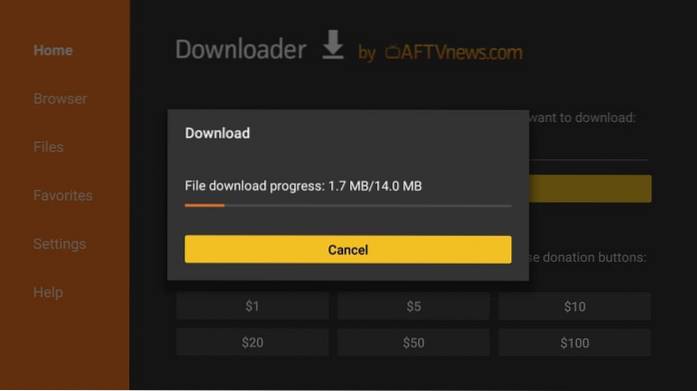
- Lorsque la fenêtre suivante apparaît, faites défiler vers le bas à droite
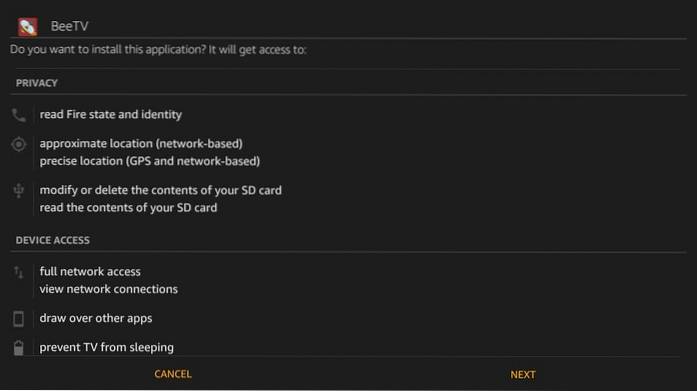
- Vous remarquerez que Suivant Le bouton de l'image ci-dessus est devenu Installer. Allez-y et cliquez Installer

- Attendez environ une minute à FireStick pour installer l'application BeeTV

- Application BeeTV installée la notification confirme que l'application a bien été installée. En cliquant Ouvrir vous pouvez exécuter l'application BeeTV tout de suite. Mais faisons cela plus tard. Pour l'instant, cliquez sur Terminé

- Vous serez redirigé vers la fenêtre Downloader où vous verrez l'invite suivante. Sélectionnez puis cliquez sur Effacer
Noter: Nous supprimons le fichier APK BeeTV pour libérer de l'espace sur votre stockage limité de FireStick. Ce n'est pas obligatoire mais recommandé.
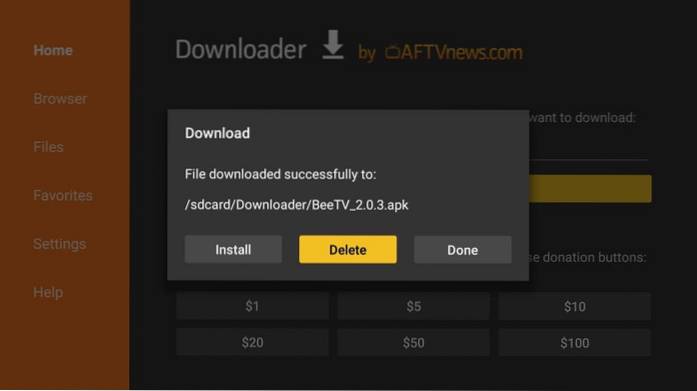
- Cliquez sur Effacer de nouveau
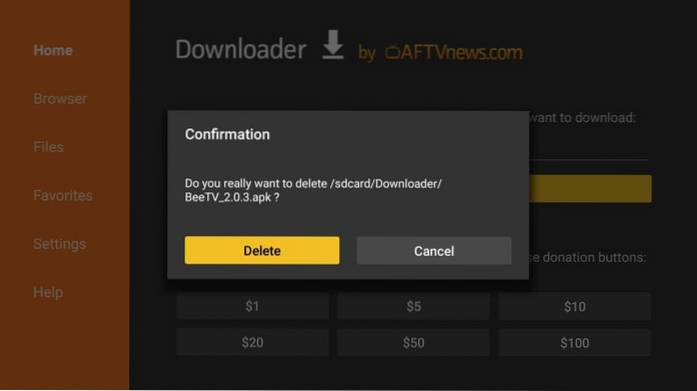
Vous avez installé avec succès l'application BeeTV sur FireStick. Vous avez également supprimé le fichier APK. Nous apprendrons à utiliser cette application un peu plus tard.
Avant de commencer à utiliser votre BeeTV sur Fire Stick, je voudrais vous avertir que tout ce que vous diffusez en ligne est visible par votre FAI et votre gouvernement. Cela signifie que la diffusion de contenu gratuit (films, émissions de télévision, sports) pourrait vous causer des problèmes juridiques.
Heureusement, il existe un moyen infaillible de cacher toutes vos activités de streaming à votre FAI et au gouvernement. Tout ce dont vous avez besoin est un bon VPN pour Fire Stick. Un VPN vous aide à contourner la surveillance en ligne, la limitation des FAI et les restrictions géographiques du contenu.
Nous n'encourageons pas la violation des lois sur les droits d'auteur. Mais que se passe-t-il si vous finissez par diffuser du contenu à partir d'une source illégitime sans le vouloir? Il n'est pas toujours facile de faire la différence entre une source légitime et illégale.
J'utilise et recommande personnellement ExpressVPN, qui est le VPN le plus rapide et le plus sécurisé. Donc, avant de commencer à diffuser avec BeeTV sur Fire Stick, voyons comment utiliser ExpressVPN pour garder vos activités de streaming à l'abri des regards indiscrets.
Étape 1: Abonnez-vous à ExpressVPN ICI. Il est livré avec une garantie de remboursement de 30 jours. Cela signifie que vous pouvez l'utiliser librement pendant les 30 premiers jours et si vous n'êtes pas satisfait de la performance (ce qui est hautement improbable), vous pouvez demander le remboursement complet..
Étape 2: Allumez votre Fire TV / Stick et accédez à l'option «Rechercher» à l'extrême gauche. Tapez maintenant «Expressvpn» (sans guillemets) dans la barre de recherche et sélectionnez ExpressVPN lorsqu'il apparaît dans les résultats de la recherche

Étape 3: Cliquez sur "Télécharger" pour installer l'application ExpressVPN pour Fire TV / Stick.
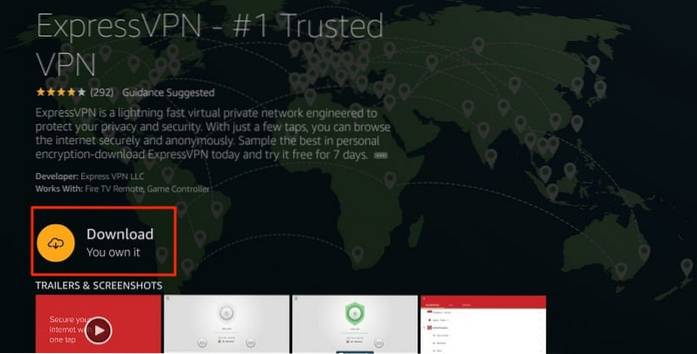
Étape 4: Ouvrez l'application et entrez vos informations de connexion que vous avez créées lors de l'achat de l'abonnement ExpressVPN. Cliquez sur "Connexion"
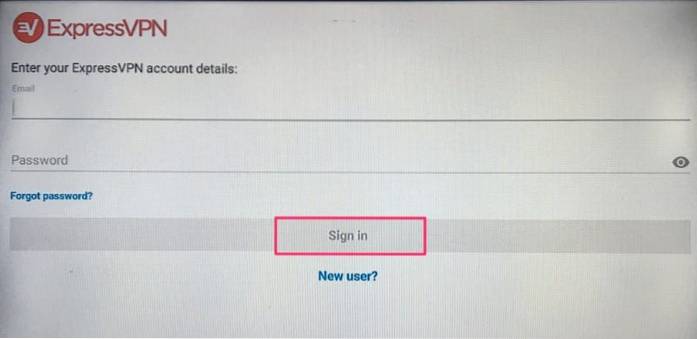
Étape 5: Cliquez sur l'icône Alimentation pour vous connecter à un serveur VPN. C'est tout. Votre connexion est maintenant sécurisée avec le VPN le plus rapide et le meilleur pour FireStick.
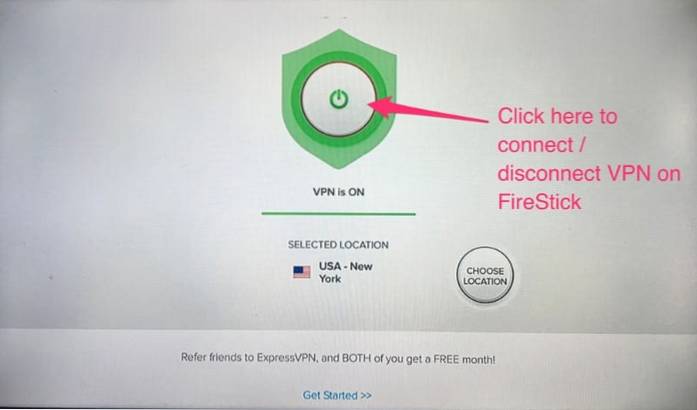
Vous pouvez également lire des informations plus détaillées sur l'utilisation d'ExpressVPN avec Fire TV / Stick.
Installez BeeTV APK sur FireStick à l'aide de ES File Explorer
Noter: ES File Explorer coûtera 9,99 $ par mois pour charger les applications. Ce n'est plus gratuit. Nous vous recommandons d'utiliser à la place l'application gratuite Downloader. Ceci est juste une méthode alternative seulement. Si vous avez installé BeeTV en utilisant Downloader comme indiqué ci-dessus, vous n'avez pas besoin d'effectuer cette méthode d'installation.
ES File Explorer est l'une de mes applications préférées pour FireStick. Il fonctionne non seulement comme un chargeur latéral d'applications tierces, mais étend également ses fonctionnalités en tant que gestionnaire de fichiers incroyable.
Voici comment installer BeeTV sur FireStick à l'aide de ES File Explorer:
- Exécutez l'application ES File Explorer. Sur le côté droit, vous devriez voir un tas d'options. Faites défiler vers le bas et cliquez Téléchargeur
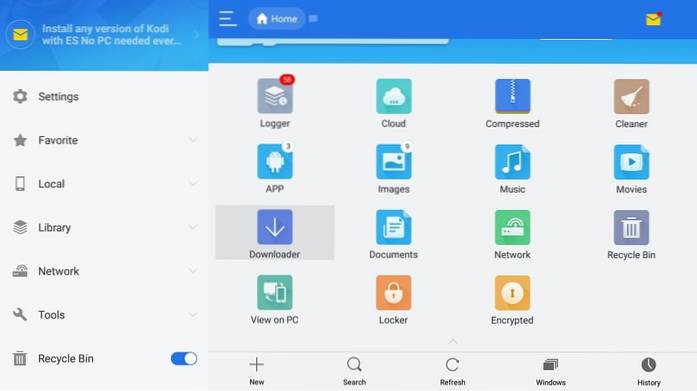
- Maintenant allez-y et cliquez +Nouveau en bas
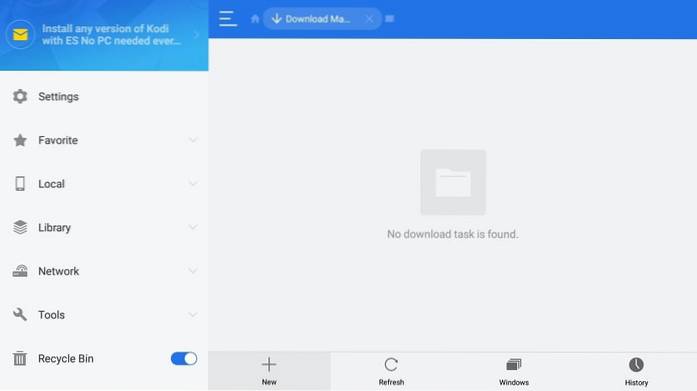
- Une boîte de dialogue apparaîtra. Voici ce dont vous avez besoin pour y entrer: Chemin: https: //www.Notre site / abeille
Nom: abeille
Noter: Vous pouvez saisir le nom de votre choix dans le champ Nom
Lorsque vous êtes prêt, cliquez sur Télécharger maintenant
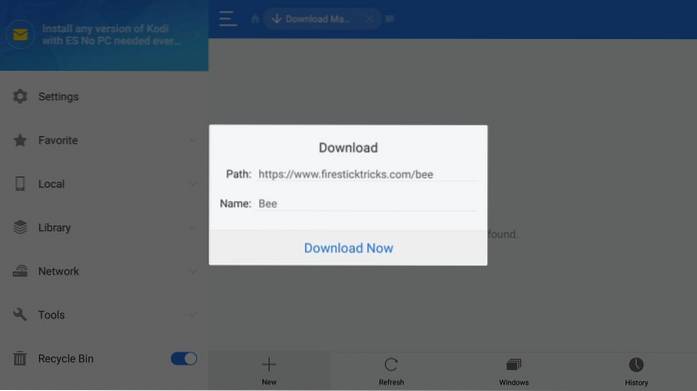
- ES File Explorer prendra maintenant environ une minute pour télécharger le fichier APK BeeTV (en fonction de la vitesse de votre connexion)
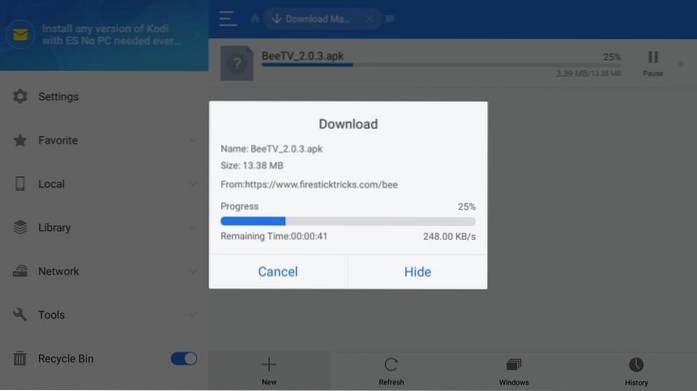
- Cliquez sur Fichier ouvert sur cette invite lorsque le fichier a été téléchargé
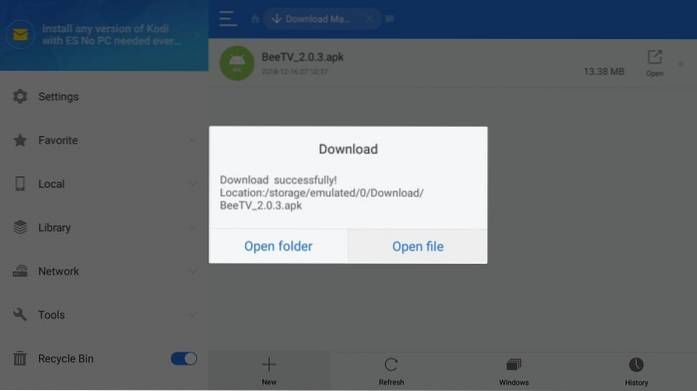
- Cliquez sur Installer sur cette invite ES File Explorer
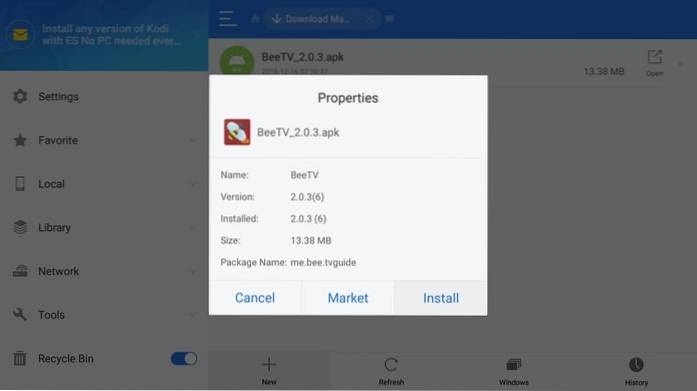
- Vous serez redirigé vers la fenêtre d'installation de l'APK. Faites défiler vers le bas à droite et cliquez sur Installer (le bouton Suivant deviendra Installer)

- Attendez que l'application BeeTV s'installe

- Lorsque l'installation est terminée Installation de l'application un message apparaît. Cliquez sur Terminé pour ouvrir l'application BeeTV plus tard ou cliquez sur Ouvrir pour l'exécuter à partir de cet écran (vous pouvez supprimer l'APK BeeTV dans le dossier de téléchargement dans ES File Explorer)

Voici comment BeeTV est installé sur FireStick à l'aide de ES File Explorer.
Comment accéder et utiliser l'application BeeTV sur FireStick
Lorsque vous installez une application, vous ne trouverez pas son icône sur l'écran d'accueil de FireStick. Vous devez y accéder depuis Vos applications et chaînes, qui est la liste de toutes vos applications installées.
Si vous souhaitez faire de BeeTV votre principale application de divertissement à la demande (ce qui pourrait très bien être), vous pouvez la déplacer vers l'écran d'accueil. Voici ce que vous pouvez faire:
- Maintenez le Accueil sur votre télécommande Fire TV Stick pendant environ 5 secondes
- Lorsqu'une fenêtre apparaît, cliquez sur applications
- Maintenant, faites défiler vers le bas et sélectionnez le BeeTV icône de l'application (cliquez sur Sélectionner sur votre télécommande pour exécuter l'application. Si vous souhaitez la déplacer vers l'écran d'accueil, suivez les étapes suivantes)
- Cliquez sur Menu touche de votre télécommande FireStick
- Cliquez sur Bouge toi dans le coin inférieur droit de votre téléviseur comme vous le voyez dans l'image suivante
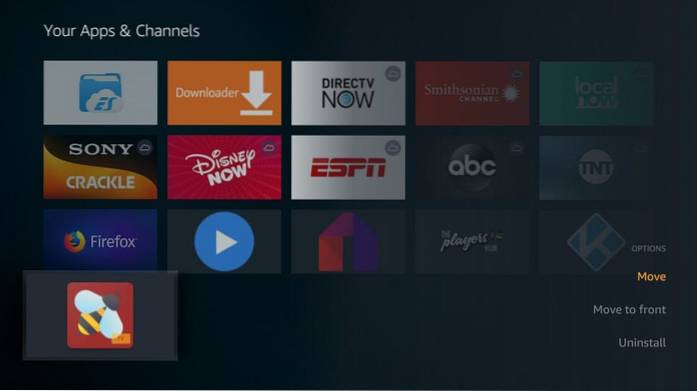
- Utilisez les boutons de navigation de la télécommande pour déplacer l'icône vers l'une des 3 premières lignes
- Appuyez sur Sélectionner sur votre télécommande pour déposer l'icône BeeTV à l'endroit souhaité
- Revenez à l'écran d'accueil de FireStick. Vous y trouverez maintenant l'icône BeeTV
Explorer BeeTV sur FireStick
Lorsque vous installez l'application et que vous l'exécutez pour la première fois, vous pouvez être invité à mettre à jour vers une version plus récente (le cas échéant). Allez-y et cliquez sur le Mettre à jour et suivez les instructions à l'écran pour installer la mise à jour
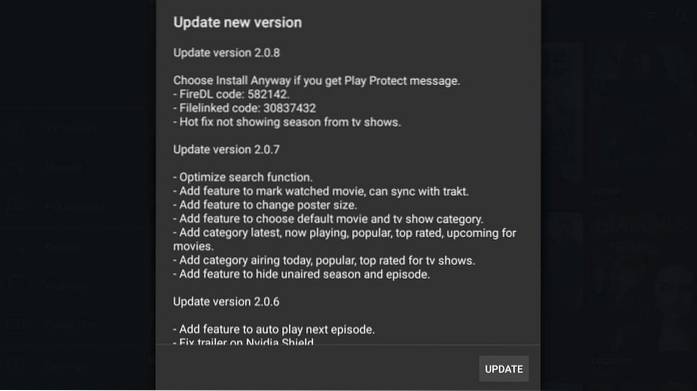
Lorsque vous ouvrez l'application après la mise à jour, voici à quoi ressemble l'écran d'accueil de BeeTV. Par défaut, l'application répertorie les émissions de télévision. Vous pouvez cliquer Films dans la barre latérale gauche pour parcourir les films.
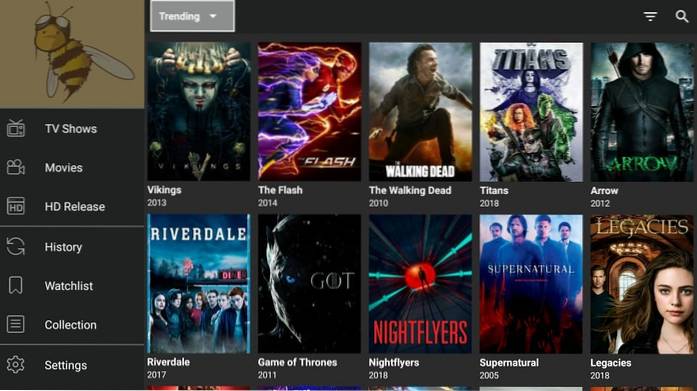
Pour explorer les films ou les émissions de télévision par genre / catégories, cliquez sur le petit triangle en haut à gauche. Vous verrez un menu déroulant avec des options telles que Tendance, Populaire, Les mieux notées, Comédie, Crime, etc..
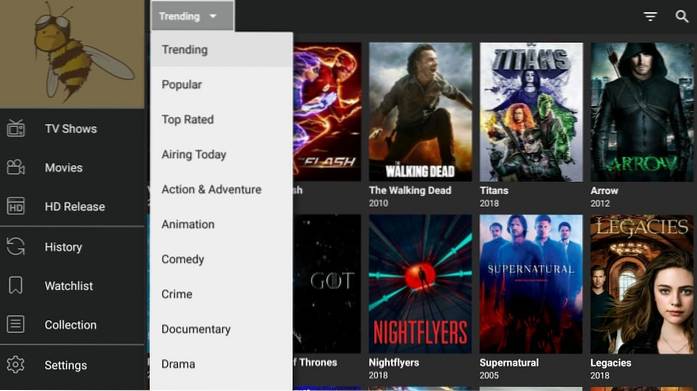
Si vous recherchez quelque chose de spécifique, vous pouvez utiliser l'option de recherche dans le coin supérieur droit (l'icône de l'objectif).
Cliquez sur le triangle rayé inversé à côté de l'icône de l'objectif pour filtrer le contenu par année
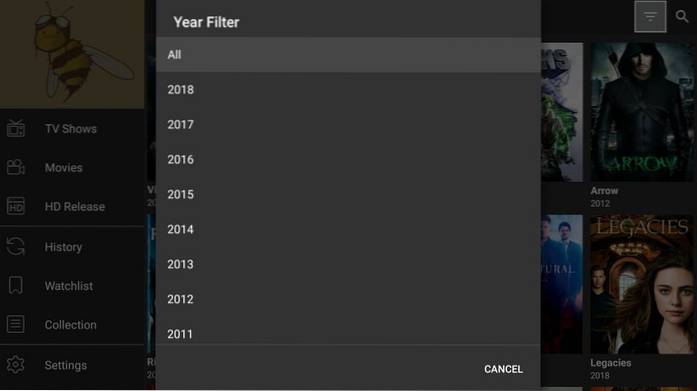
Explorons maintenant la barre latérale du menu sur la gauche. Voici les options:
- Émissions de télévision
- Films
- Sortie HD: répertorie les dernières vidéos HD
- L'histoire: affiche la liste des vidéos que vous avez regardées
- Liste de surveillance: affiche la liste des films ou émissions de télévision que vous avez ajoutés à votre liste de surveillance
- Collection: affiche les données de votre compte Trakt. Vous devez vous connecter à votre compte Trakt pour que cette section fonctionne
- Paramètres: pour accéder aux paramètres de l'application BeeTV. L'image suivante affiche certains des paramètres de l'application auxquels vous pouvez accéder à partir de cette section
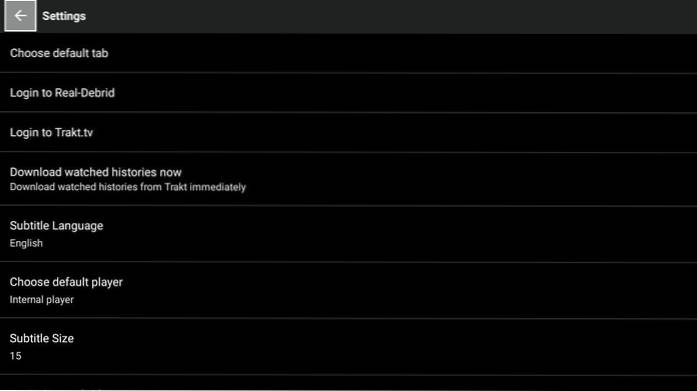
Faits saillants de BeeTV
- Cette application propose un vaste catalogue de contenu à la demande, y compris vos films et émissions préférés
- Il est soutenu par une équipe de développeurs qui continuent d'ajouter du contenu régulièrement et continuent également d'offrir de nouvelles améliorations à l'application via des mises à jour régulières.
- Vous pouvez regarder des vidéos en qualité HD et SD
- L'application récupère plusieurs liens de streaming pour la vidéo demandée, vous offrant plusieurs choix
- Permet l'intégration avec Real-Debrid, vous donnant ainsi accès à des liens de streaming de qualité encore plus élevée
- Vous permet de suivre votre historique et votre collection de montres via Trakt Sign in
Je ne suis tombé sur l'application BeeTV que récemment et j'en ai été très impressionné. Cette application légère offre une expérience de divertissement à la demande de haute qualité. Il est entièrement compatible avec la télécommande FireStick. Cela signifie que la navigation n'est pas du tout un problème. Allez-y et essayez-le je dirais.
En rapport:
Comment installer Cinema APK
Comment installer Titanium TV
Comment installer Mobdro sur FireStick
Comment installer Solex TV sur FireStick
 ComputersHowto
ComputersHowto